Convierta MPG / MPEG a MP4 con alta velocidad y alta calidad de imagen / sonido de salida.
- Convertir AVCHD a MP4
- Convertir MP4 a WAV
- Convertir MP4 a WebM
- Convertir MPG a MP4
- Convertir SWF a MP4
- Convertir MP4 a OGG
- Convertir VOB a MP4
- Convertir M3U8 a MP4
- Convertir MP4 a MPEG
- Incrustar subtítulos en MP4
- Divisores MP4
- Eliminar audio de MP4
- Convierte videos 3GP a MP4
- Editar archivos MP4
- Convierte AVI a MP4
- Convierte MOD a MP4
- Convertir MP4 a MKV
- Convertir WMA a MP4
- Convierte MP4 a WMV
Cómo convertir WebM a MP3 en 4 potentes convertidores de 2023
 Actualizado por Lisa ou / 19 de octubre de 2021 16:30
Actualizado por Lisa ou / 19 de octubre de 2021 16:30La música es un tipo de entretenimiento popular que se guarda con frecuencia en un dispositivo y puede almacenarse en varios formatos de archivo. Más importante aún, si le gusta escuchar música, probablemente se haya encontrado con el formato de archivo WebM. Es un formato de archivo de medios audiovisuales que proporciona componentes de audio y video HTML5. Sin embargo, la mayoría de los dispositivos portátiles no pueden reproducir videos WebM. Como resultado, la conversión de archivos tiene una gran demanda. Este artículo demostrará cómo convertir WebM a MP3 con una variedad de convertidores y técnicas.
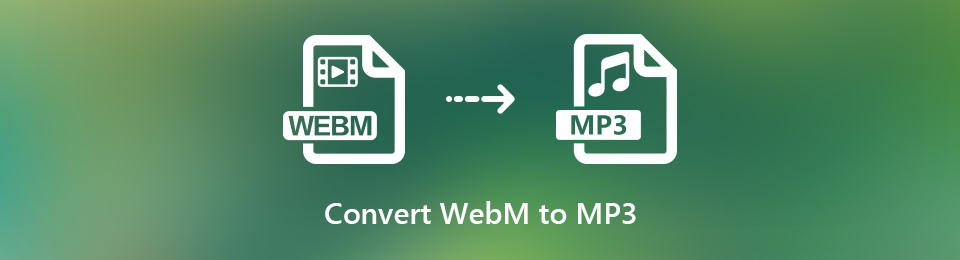

Lista de Guías
1. Por qué necesita convertir WebM a MP3
Hay varios formatos para seleccionar y elegir el ideal puede ser un desafío. Si aún no está seguro de por qué debería convertir .WEBM a MP3 en lugar de otros formatos, existen algunas técnicas para determinar cuál es el mejor para usted. En esta publicación, te presentaremos los hechos más importantes que debes leer y considerar:
- Aunque MP3 se comprime en un tamaño de archivo pequeño cuando se convierte, la calidad del sonido original se conserva durante la reproducción.
- El formato de archivo MP3 es considerablemente más práctico y compatible para guardar y reproducir en teléfonos inteligentes y otros dispositivos, por lo que convertir su archivo de WebM a MP3 sin duda será beneficioso.
- En comparación con WebM, la conversión a MP3 ocupará muy poco espacio en su dispositivo. Si ese es el caso, puede optimizar el espacio convirtiéndolos a MP3.
Con eso fuera del camino, veamos cómo convertir WebM a MP3 utilizando un programa, software y herramienta en línea.
Video Converter Ultimate es el mejor software de conversión de video y audio que puede convertir MPG / MPEG a MP4 con alta velocidad y alta calidad de imagen / sonido.
- Convierta cualquier video / audio como MPG, MP4, MOV, AVI, FLV, MP3, etc.
- Admite conversión de video 1080p / 720p HD y 4K UHD.
- Potentes funciones de edición como Recortar, Recortar, Rotar, Efectos, Mejorar, 3D y más.
2. Cómo convertir WebM a MP3
Cómo convertir WebM a MP3 con FoneLab Video Converter Ultimate
FoneLab Video Converter Ultimate es un potente conversor y software todo en uno que le ayuda a mejorar la calidad general de su contenido. Aparte de eso, también cuenta con una interfaz fácil de usar, clara y flexible que le ayuda a realizar sus tareas sin problemas y sin esfuerzo. Una de sus características únicas es la capacidad de extraer su música de fondo favorita de videos y convertirla a MP3, WMA, AAC y otros formatos de archivo. En nuestra situación, funciona muy bien para convertir WebM a MP3. También ofrece una velocidad de conversión rápida, opciones multiformato, conversión por lotes, una amplia gama de compatibilidad y genera resultados de alta calidad. Finalmente, se puede instalar tanto en sistemas Windows como Mac, lo que lo hace atractivo para los usuarios.
Video Converter Ultimate es el mejor software de conversión de video y audio que puede convertir MPG / MPEG a MP4 con alta velocidad y alta calidad de imagen / sonido.
- Convierta cualquier video / audio como MPG, MP4, MOV, AVI, FLV, MP3, etc.
- Admite conversión de video 1080p / 720p HD y 4K UHD.
- Potentes funciones de edición como Recortar, Recortar, Rotar, Efectos, Mejorar, 3D y más.
Los siguientes son los pasos clave para convertir WebM a MP3 con FoneLab Video Converter Ultimate:
Paso 1Descargue e instale FoneLab Video Converter Ultimate. Luego, inicie el software para navegar por sus funciones.

Paso 2Agregue o arrastre su archivo WebM al signo más (+) en la pantalla principal, o haga clic en el pequeño Agregar Archivo en la esquina superior derecha.

Paso 3Después de agregar o arrastrar el WebM archivo, le mostrará las otras opciones en la sección inferior, como editar, recortar y habilitar subtítulos. Simplemente haga clic en el panel de formato de salida en el lado derecho de nuestro ejemplo. Luego seleccione MP3.
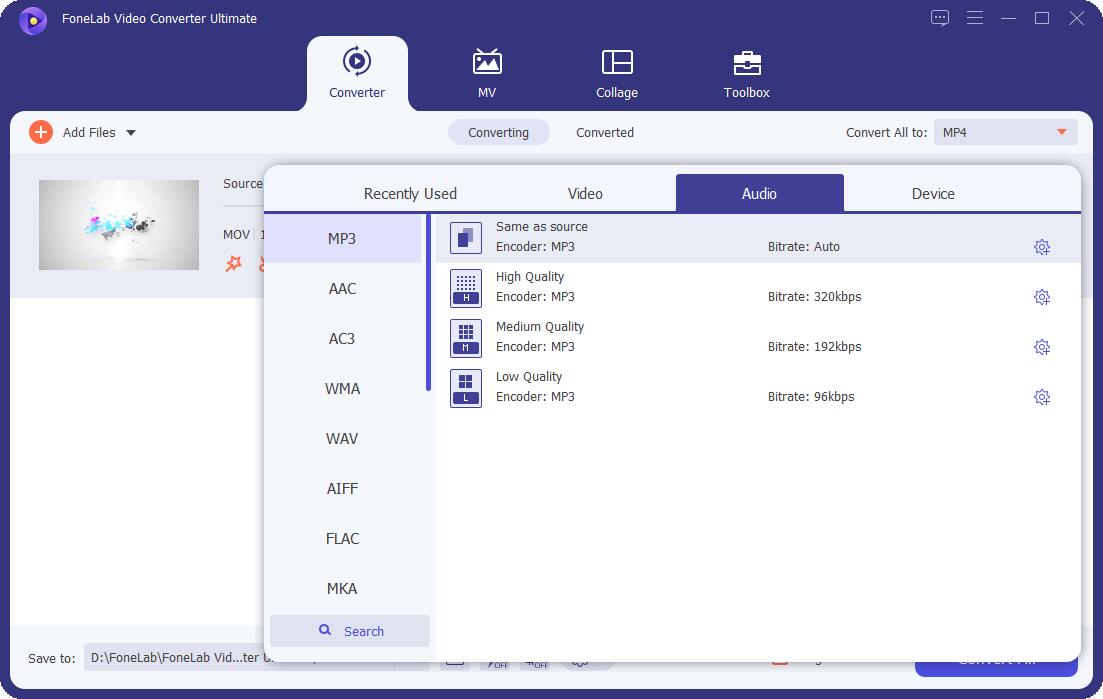
Paso 4Finalmente, haz clic en Convertir todo y el archivo se guardará en la carpeta que elija en su dispositivo.
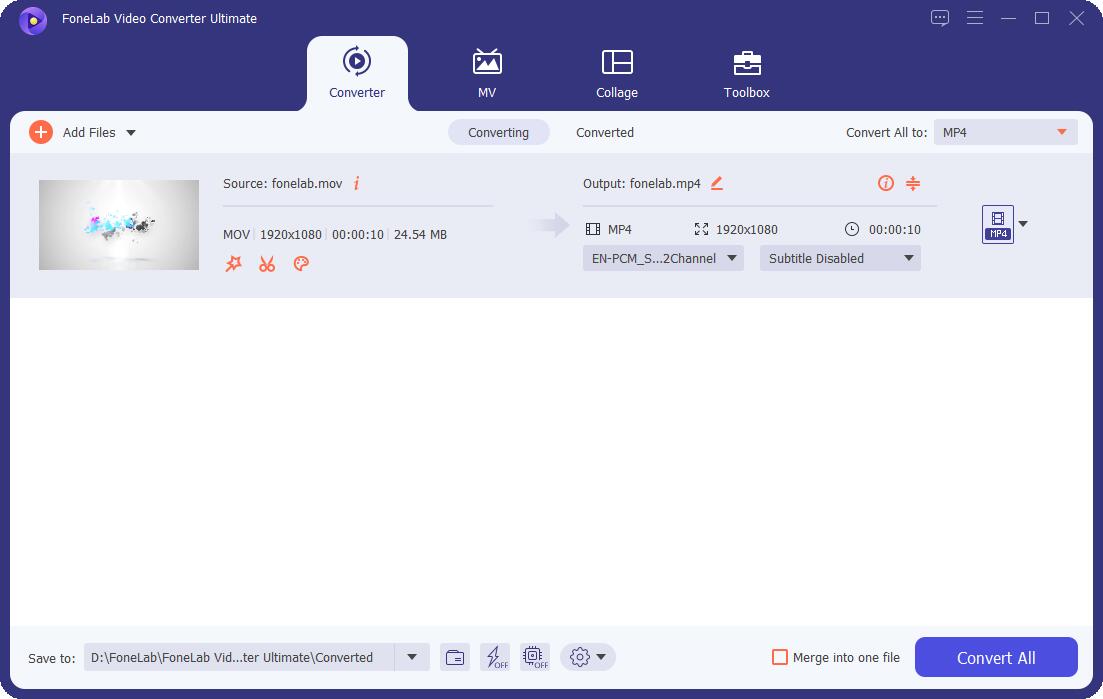
Cómo convertir WebM a MP3 con Adobe Premiere
Si está buscando una forma diferente de convertir WebM a MP3, Adobe Premiere es una buena opción. Es un programa de edición de video profesional con una variedad de características organizativas para generar rápidamente, agregar efectos de audio y video, modificar y exportar contenido de video en una variedad de formatos. Debido a que este software tiene un nivel tan alto de fuerza en la edición de video, lo utilizan principalmente editores experimentados, por lo que utilizar esta herramienta puede ser difícil. Con eso, le facilitamos seguir estos pasos:
Pasos para convertir WebM a MP3 con Adobe Premiere:
Paso 1Para usar Adobe Premiere, primero descárguelo e instálelo en su computadora, luego ábralo para ver la interfaz.
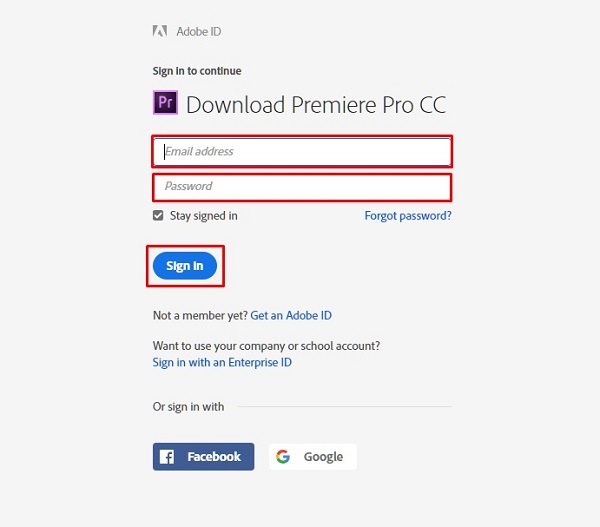
Paso 2Haga Clic en Archive en la esquina superior izquierda de la pantalla principal. Luego seleccione Importar archivo del menú desplegable. Entonces elige tu WebM archivo para convertir, o simplemente arrástrelo y suéltelo en la línea de tiempo. Luego, espera a que se cargue por completo.

Paso 3Luego regresa a la Archive panel, seleccionar Exportary luego Medios. Se abrirá la ventana de exportación de presets.

Paso 4Ajustes de exportación y seleccionar MP3 o como el formato de salida. Localice la carpeta donde desea guardar su archivo convertido después de eso.
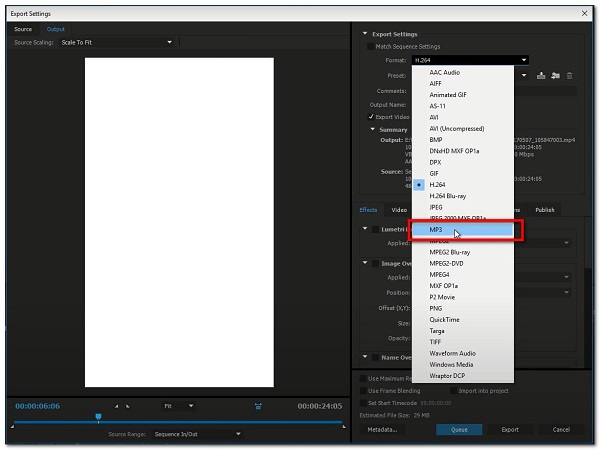
Paso 5Finalmente, en la parte inferior, haga clic en el botón Exportar botón. Cuando se complete la representación, se almacenará en la carpeta que especifique en su dispositivo.

Cómo convertir WebM a MP3 con VLC Media Player
VLC Media Player es un software de uso gratuito y un reproductor multimedia multiplataforma de código abierto que se ejecuta sin problemas en Windows, Mac OSX y Linux. Además, ofrece un alto nivel de compatibilidad con muchos formatos de archivo diferentes y permite otras funcionalidades como capturas de pantalla y creación de extractos a partir de fuentes de video. Aparte de eso, también se puede utilizar para convertir formatos de archivo como convertir WebM a MP3.
Pasos para convertir WebM a MP3 en VLC Media Player:
Paso 1Descarga el VLC Media Player e instálalo en tu computadora. Luego, inicie el software para ver su interfaz.

Paso 2En la interfaz, haga clic en el Medios panel entonces Convertir / Guardar.

Paso 3En la abertura Medios panel, clic Agregar (+) para insertar sus archivos WebM.

Paso 4Después de eso, haga clic en Convertir / Guardar botón situado en la parte inferior de la pestaña. Entonces, en el Mi Perfil lista, seleccione MP3 como formato.
Paso 5En Convertir cuadro, navegue para seleccionar la ubicación y el nombre para guardar el archivo de audio MP3. Luego, haga clic en Inicio para iniciar el proceso de conversión. Una vez que haya terminado, acceda a su archivo MP3 desde la ubicación guardada.

Cómo convertir WebM a MP3 en línea
Si tiene prisa y desea convertir WebM a MP3 sin tener que descargar aplicaciones, herramientas o software, entonces usar un convertidor en línea es el camino a seguir. Las herramientas de conversión que se encuentran en Internet son seguras y seguras de usar siempre que no necesiten ninguna información personal. Los convertidores en línea, por otro lado, tienen limitaciones en términos de tamaño de archivo y formatos compatibles. Afortunadamente, CloudConvert le permite convertir WebM a MP3 de forma gratuita.
Pasos para convertir WebM a MP3 en CloudConvert:
Paso 1Vaya a cloudconvert.com para acceder a la herramienta de conversión gratuita. Seleccione WebM a MP3 desde la interfaz.
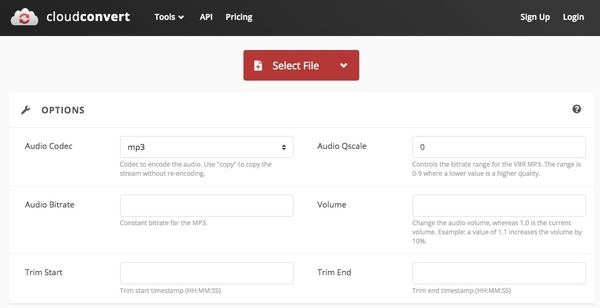
Paso 2A continuación, seleccione su archivo haciendo clic en el Seleccione Archivo botón o arrastrándolo a la adición signo (+) del botón.

Paso 3Después de haber insertado o arrastrado el archivo, haga clic en el Convertir botón. Cuando finalice el renderizado, haga clic en el botón verde Descargar y el archivo se descargará automáticamente en su dispositivo.
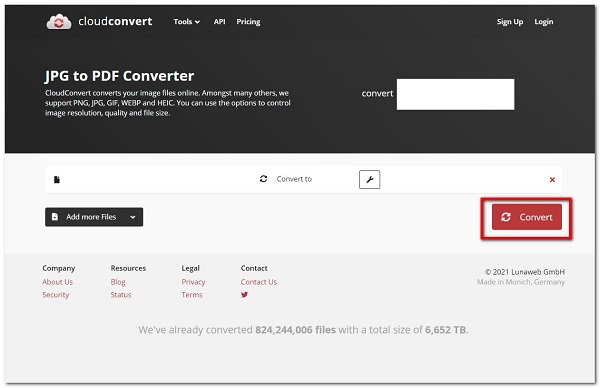
Video Converter Ultimate es el mejor software de conversión de video y audio que puede convertir MPG / MPEG a MP4 con alta velocidad y alta calidad de imagen / sonido.
- Convierta cualquier video / audio como MPG, MP4, MOV, AVI, FLV, MP3, etc.
- Admite conversión de video 1080p / 720p HD y 4K UHD.
- Potentes funciones de edición como Recortar, Recortar, Rotar, Efectos, Mejorar, 3D y más.
3. Cuadro comparativo a gran escala entre 4 convertidores de WebM a MP3
| FoneLab Video Converter Ultimate | Adobe Premiere | VLC Media Player | CloudConvert (convertidor en línea) | |
| Calidad de salida / conversión sin pérdidas | Salida de alta calidad | Salida de calidad | Salida de calidad | Salida de calidad |
| Velocidad del proceso de conversión | Conversión rápida | Proceso de renderizado lento | Proceso de renderizado lento | Proceso de renderizado lento |
| Con herramienta de personalización | Sí | Sí | Sí | Sí |
| Permite la vista previa | Sí | No | No | No |
| Admite conversiones por lotes | Sí | No | No | No |
| Tamaño del archivo de salida | Tamaño de archivo pequeño | Tamaño de archivo pequeño | Tamaño de archivo pequeño | Tamaño de archivo pequeño |
| Sistemas operativos compatibles | Windows, Mac OSX y Linux | Windows, Mac OSX y Linux | Windows, Mac OSX y Linux | Windows, Mac OSX y Linux |
4. Preguntas frecuentes sobre la conversión de WebM a MP3
1. ¿Cuál es el formato de archivo MP3?
Es un formato de audio que con frecuencia se refiere a archivos que incluyen solo un flujo elemental de datos codificados de audio MPEG-1 o MPEG-2, sin la complejidad que viene con la especificación MP3. Además, es el formato de audio más utilizado y admitido.
2. ¿La conversión de un archivo de video a audio afecta su calidad?
La conversión de archivos de video a formato de archivo de audio no afecta la calidad general. Tampoco tiene ningún efecto en la calidad de audio del video. Más bien, solo afecta el formato de datos del archivo que se está convirtiendo.
3. ¿Es bueno convertir a MP3?
Sí, lo es si te gusta escuchar música. En lugar de convertirlo a otros formatos de audio, debe convertirlo en un archivo de audio como MP3 para explorar sus intereses musicales.
Video Converter Ultimate es el mejor software de conversión de video y audio que puede convertir MPG / MPEG a MP4 con alta velocidad y alta calidad de imagen / sonido.
- Convierta cualquier video / audio como MPG, MP4, MOV, AVI, FLV, MP3, etc.
- Admite conversión de video 1080p / 720p HD y 4K UHD.
- Potentes funciones de edición como Recortar, Recortar, Rotar, Efectos, Mejorar, 3D y más.
Como resultado, los remedios enumerados anteriormente deberían ser suficientes para llevarlo a un resultado excepcional. No necesita una herramienta complicada para realizar sus tareas de conversión. Todo lo que tiene que hacer ahora es averiguar cuál es la mejor opción para usted. FoneLab Video Converter Ultimate muchos han demostrado que es el mejor software para completar sus tareas de conversión.
